Определения
У разных клиентов могут быть разные представления о таких терминах, как «устаревшие». Чтобы убедиться, что клиенты полностью понимают значения терминов в этом документе, мы включили краткое определение каждого термина. Дополнительные сведения о терминах и определениях жизненного цикла Майкрософт см. в разделе Термины и определения жизненного цикла.
-
Нерекомендуемое
Компонент считается устаревшим, если Майкрософт решает больше не вкладывать средства в его усовершенствования или дальнейшее развитие. Клиентам не рекомендуется использовать устаревший компонент, если они не использовали его раньше. Устаревшие компоненты по-прежнему поддерживаются Майкрософт в SharePoint Server по подписке для клиентов, которые уже используют этот компонент в предыдущих выпусках и нуждаются в этом компоненте для обратной совместимости. Устаревшие компоненты могут быть удалены в будущих обновлениях SharePoint Server по подписке. Если нет исключительных обстоятельств, Майкрософт предоставит предварительное уведомление до того, как устаревший компонент будет удален будущим обновлением. Клиентам следует приступить к изучению вариантов перехода на другие компоненты.
Неподдерживаемые функциональные возможности включены в SharePoint Server по подписке для совместимости с предыдущими версиями продуктов. Сведения о новых функциях в SharePoint Server по подписке см. в статье Новые и улучшенные функции в SharePoint Server по подписке.
-
Удаленные
Удаленный компонент больше не поддерживается Майкрософт в SharePoint Server по подписке. Во многих случаях этот компонент удаляется из продукта, но в некоторых случаях он может оставаться. Компонент, отмеченный как «удаленный», не поддерживается, даже если он продолжает присутствовать в продукте.
Упрощенная навигация и команды
Мы применили опыт, полученный в процессе совершенствования SharePoint Online, и упростили навигацию и команды в SharePoint Server 2016.
Средство запуска приложений. Средство запуска приложений облегчает доступ к приложениям в SharePoint. Используйте его для быстрого запуска приложений, просмотра сайтов и доступа к личным файлам. Если щелкнуть или нажать значок средства запуска приложений , откроется меню, где приложения и службы представлены в виде плиток:
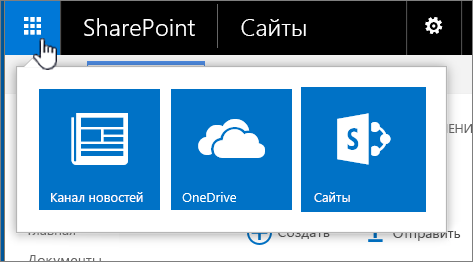
Новые элементы управления для библиотек сайтов и OneDrive для бизнеса. Щелкните один из элементов управления, чтобы создать папку, отправить файл, синхронизировать файлы для использования в автономном режиме или поделиться ими.
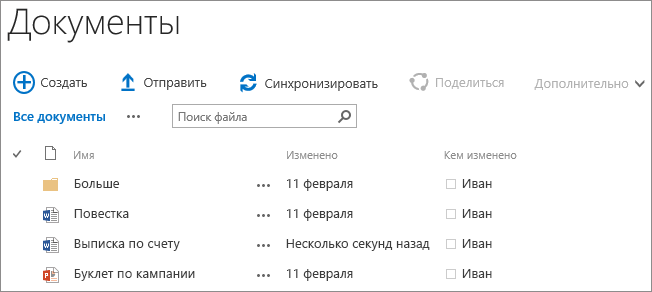
Закрепление на странице сайтов . Теперь вы можете закреплять сайты, которые видите на странице сайтов. Закрепленный сайт отображается в начале списка сайтов, на которые вы подписаны.
Как исправить ошибку Microsoft Sharepoint 6398
Ниже описана последовательность действий по устранению ошибок, призванная решить проблемы Ошибка 6398. Данная последовательность приведена в порядке от простого к сложному и от менее затратного по времени к более затратному, поэтому мы настоятельно рекомендуем следовать данной инструкции по порядку, чтобы избежать ненужных затрат времени и усилий.
Пожалуйста, учтите: Нажмите на изображение [
Шаг 1: Восстановить записи реестра, связанные с ошибкой 6398
Редактирование реестра Windows вручную с целью удаления содержащих ошибки ключей Ошибка 6398 не рекомендуется, если вы не являетесь специалистом по обслуживанию ПК. Ошибки, допущенные при редактировании реестра, могут привести к неработоспособности вашего ПК и нанести непоправимый ущерб вашей операционной системе. На самом деле, даже одна запятая, поставленная не в том месте, может воспрепятствовать загрузке компьютера!
В связи с подобным риском мы настоятельно рекомендуем использовать надежные инструменты очистки реестра, такие как WinThruster (разработанный Microsoft Gold Certified Partner), чтобы просканировать и исправить любые проблемы, связанные с Ошибка 6398. Используя очистку реестра , вы сможете автоматизировать процесс поиска поврежденных записей реестра, ссылок на отсутствующие файлы (например, вызывающих ошибку %%error_name%%) и нерабочих ссылок внутри реестра. Перед каждым сканированием автоматически создается резервная копия, позволяющая отменить любые изменения одним кликом и защищающая вас от возможного повреждения компьютера. Самое приятное, что устранение ошибок реестра может резко повысить скорость и производительность системы.
Предупреждение: Если вы не являетесь опытным пользователем ПК, мы НЕ рекомендуем редактирование реестра Windows вручную. Некорректное использование Редактора реестра может привести к серьезным проблемам и потребовать переустановки Windows. Мы не гарантируем, что неполадки, являющиеся результатом неправильного использования Редактора реестра, могут быть устранены. Вы пользуетесь Редактором реестра на свой страх и риск.
Перед тем, как вручную восстанавливать реестр Windows, необходимо создать резервную копию, экспортировав часть реестра, связанную с Ошибка 6398 (например, Microsoft Sharepoint):
- Нажмите на кнопку Начать.
- Введите «command» в строке поиска. ПОКА НЕ НАЖИМАЙТЕENTER!
- Удерживая клавиши CTRL-Shift на клавиатуре, нажмите ENTER.
- Будет выведено диалоговое окно для доступа.
- Нажмите Да.
- Черный ящик открывается мигающим курсором.
- Введите «regedit» и нажмите ENTER.
- В Редакторе реестра выберите ключ, связанный с Ошибка 6398 (например, Microsoft Sharepoint), для которого требуется создать резервную копию.
- В меню Файл выберите Экспорт.
- В списке Сохранить в выберите папку, в которую вы хотите сохранить резервную копию ключа Microsoft Sharepoint.
- В поле Имя файла введите название файла резервной копии, например «Microsoft Sharepoint резервная копия».
- Убедитесь, что в поле Диапазон экспорта выбрано значение Выбранная ветвь.
- Нажмите Сохранить.
- Файл будет сохранен с расширением .reg.
- Теперь у вас есть резервная копия записи реестра, связанной с Microsoft Sharepoint.
Следующие шаги при ручном редактировании реестра не будут описаны в данной статье, так как с большой вероятностью могут привести к повреждению вашей системы. Если вы хотите получить больше информации о редактировании реестра вручную, пожалуйста, ознакомьтесь со ссылками ниже.
Мы не несем никакой ответственности за результаты действий, совершенных по инструкции, приведенной ниже — вы выполняете эти задачи на свой страх и риск.
Нерекомендуемые функции в SharePoint Server 2016
Следующие функции удалены или не рекомендуются для использования в SharePoint Server.
Duet Enterprise для Microsoft SharePoint
Duet Enterprise для Microsoft SharePoint и SAP невозможно развернуть в SharePoint Server 2016. В среде SharePoint Server 2016 нет компонентов Duet, поэтому она не будет установлена.
Чтобы развернуть Duet Enterprise для Microsoft SharePoint, необходимо использовать выпуск SharePoint Server 2013 Enterprise.
SharePoint Foundation
SharePoint Foundation 2013 остается доступным для использования. Дополнительные сведения см. в статье SharePoint Foundation 2013.
Предыдущие выпуски SharePoint Server включали SharePoint Foundation, бесплатный выпуск SharePoint, который включал большинство основных функций и конфигураций, доступных в платных выпусках SharePoint. SharePoint Foundation недоступен в выпуске SharePoint Server 2016.
Режим автономной установки
SharePoint Server 2016 не поддерживает автономный вариант установки, поэтому он больше не доступен в программе установки. В процессе установки используйте функцию MinRole и выберите один из доступных вариантов установки. Вариант «Ферма, состоящая из одного сервера», при выборе которого все компоненты устанавливаются на один компьютер, поддерживается для целей разработки, тестирования и демонстрации. При использовании этого варианта вам потребуется самостоятельно установить SQL Server, а затем запустить мастер настройки фермы SharePoint Server 2016. Дополнительные сведения см. в разделе «Топология фермы MinRole» в новых и улучшенных функциях SharePoint Server 2016.
Клиент ForeFront Identity Manager (FIM)
Предыдущие версии SharePoint использовали клиент ForeFront Identity Manager (FIM) для синхронизации Active Directory с SharePoint. SharePoint Server 2016 больше не использует FIM в качестве клиента синхронизации. По умолчанию используется процесс импорта Active Directory. Вы также можете использовать любое средство синхронизации, например Microsoft Identity Manager 2016 или инструмент стороннего разработчика. Скоро мы выпустим инструменты, которые помогут вам развернуть Microsoft Identity Manager 2016 и настроить работу с SharePoint Server 2016 для синхронизации удостоверений.
Службы Excel в SharePoint
службы Excel и связанные с ней возможности бизнес-аналитики больше не размещаются в SharePoint Server. службы Excel функции теперь являются частью Excel Online в Office Online Server (это следующая версия Office веб-приложения Server), и пользователи SharePoint могут использовать эти службы. Дополнительные сведения см. в Office Online Server,Office Online Server и настройка параметров администрирования Excel Online.
Если вы уже используете Службы Excel в SharePoint 2013 и собираетесь перейти на SharePoint Server 2016, необходимо также развернуть Office Online Server вместе с Excel Online, чтобы сохранить функциональность Службы Excel.
Следующие функции Службы Excel больше не поддерживаются:
-
Доверенные поставщики данных
-
Доверенные расположения файлов
-
Доверенные библиотеки подключения к данным
-
Автоматическая учетная запись службы
-
Командлеты Службы ExcelPowerShell
-
Открытие книг Excel с сайта центра администрирования SharePoint
Для работы следующих функций Службы Excel требуется Excel Online в Office Online Server:
-
Просмотр и редактирование книг Excel в браузере (с моделью данных или без нее)
-
Веб-часть Excel Web Access для SharePoint
-
Поддержка ODC-файлов (библиотеки подключения к данным больше не требуются)
-
Такие функции программирования, как объектная модель JavaScript, сборки пользовательских функций, а также поддержка протоколов SOAP и REST
[Solved] windows server appfabric download error SharePoint 2016/2013
This SharePoint tutorial explains how to solve windows server appfabric installation error or windows server appfabric download error SharePoint 2016/2013/2019. The error usually comes while installing prerequisitesinstaller.exe in SharePoint 2016/2013. Before trying the below solutions, one way to solve windows server appfabric installation error is to download and install Windows Server AppFabric manually. Sometimes people also search for sharepoint 2016 appfabric installation error or windows server appfabric download for sharepoint 2016.
SharePoint Online tutorial contents:
Операции программы установки обязательных компонентов и параметры командной строки
Программа установки необходимых компонентов SharePoint Server 2016 (prerequisiteinstaller.exe) устанавливает программное обеспечение (если оно еще не установлено на целевом сервере) в следующем порядке:
-
Роль сервера приложений, роль веб-сервера (IIS)
-
Microsoft SQL Server 2012 Native Client с пакетом обновления 1 (SP1)
-
Microsoft ODBC Driver 11 for SQL Server
-
Среда выполнения Microsoft Sync Framework 1.0 с пакетом обновления 1 (SP1) (x64)
-
Windows Server AppFabric 1.1
-
Microsoft Identity Extensions
-
Клиент Майкрософт для защиты и контроля информации 2.1
-
Microsoft WCF Data Services 5.6
-
Microsoft .NET Framework 4.6
-
Накопительный пакет обновления 7 для Microsoft AppFabric 1.1 для Windows Server (KB 3092423)
-
Распространяемый пакет Visual C++ для Visual Studio 2012
-
Распространяемый пакет Visual C++ для Visual Studio 2015
Вы можете запустить prerequisiteinstaller.exe из командной строки, используя следующие параметры. При запуске prerequisiteinstaller.exe в командной строке в процессе установки может потребоваться перезагрузить сервер (один или несколько раз). После перезапуска продолжите установку обязательных компонентов, используя команду prerequisiteinstaller.exe с параметром .
-
отображает параметры командной строки.
-
сообщает установщику о необходимости продолжить процесс после перезагрузки.
-
обозначает работу без участия пользователя.
Программа установки выполняет установку из файла, указанного в параметрах командной строки, перечисленных в следующем списке. В этом списке <файл> означает файл, из которого вы хотите установить. Если параметр файла не указан<>, установщик скачивает файл из Интернета и устанавливает его. Если параметр неприменим для текущей операционной системы, он игнорируется.
-
/SQLNCli:<file> Install Microsoft SQL Server 2012 SP1 Native Client from <file>.
-
/IDFX11:<file> Install Microsoft Identity Extensions from <file>.
-
/Sync:<file> Install Microsoft Sync Framework Runtime SP1 v1.0 (x64) from <file>.
-
/AppFabric:<file> Install Windows Server AppFabric from <file> (AppFabric must be installed with the options /i CacheClient,CachingService,CacheAdmin /gac).
-
/KB3092423:<file> Install Cumulative Update Package 7 for Microsoft AppFabric 1.1 для Windows Server (KB3092423) from <file>.
-
/MSIPCClient:<file> Install Microsoft Information Protection и Control Client из <файла>.
-
/WCFDataServices56:<file> Install Microsoft WCF Data Services 5.6 из <файла>.
-
/ODBC:<file> Install Microsoft ODBC Driver 11 for SQL Server из <файла>.
-
/DotNetFx:<file> Install Microsoft платформа .NET Framework 4.6 из <файла>.
-
/MSVCRT11:<file> Install Распространяемый компонент Visual C++ package for Visual Studio 2012 from <file>.
-
/MSVCRT14:<file> Install Распространяемый компонент Visual C++ Package for Visual Studio 2015 from <file>.
Параметры установки
Некоторые обязательные компоненты устанавливаются программой установки с использованием специальных параметров. Эти компоненты перечислены ниже вместе с параметрами, используемыми программой установки.
-
Windows AppFabric
/i CacheClient,CachingService,CacheAdmin /gac
-
Microsoft WCF Data Services
/quiet
Вопросы и ответы
Вопрос. Почему Майкрософт это делает?
Ответ: Ранее обслуживание SharePoint было привязано к определенным типам выпусков — первоначальному выпуску RTM и пакетам обновления. Однако корпорация Майкрософт не планирует выпускать новые пакеты обновления для SharePoint и будет обновлять SharePoint только с помощью ежемесячного общедоступного Обновления. Эта новая политика обслуживания гарантирует, что клиенты будут использовать сборку, содержащую исправления для распространенных ошибок, о которых нам сообщили пользователи, даже при отсутствии пакетов обновления.
Вопрос. Корпорация Майкрософт будет выпускать пакеты обновлений для SharePoint Server 2016?
Ответ: Нет, корпорация Майкрософт не планирует выпускать пакеты обновления для SharePoint Server 2016. Улучшения функциональности, производительности и стабильности SharePoint Server 2016 будут предоставляться с помощью ежемесячного общедоступного Обновления.
Вопрос. Где можно найти общедоступные обновления для SharePoint Server 2016?
Ответ. Текущий список общедоступных обновлений для SharePoint Server 2016 можно найти в статье Обновления SharePoint.
Вопрос. Содержат ли ежемесячные общедоступные обновления все исправления из предыдущих общедоступных обновлений?
Ответ: Да, ежемесячные общедоступные Обновления являются накопительными. Каждое общедоступное обновление содержит все исправления, указанные в предыдущем общедоступном Обновления.
Вопрос. Нужно ли устанавливать более раннее общедоступное обновление перед установкой последнего общедоступного обновления?
Ответ: Нет, вам не нужно устанавливать более раннее общедоступное обновление перед установкой последнего общедоступного обновления. Вы можете установить любое общедоступное обновление прямо на версию RTM.
Вопрос. Следует ли устанавливать все ежемесячные общедоступные обновления для SharePoint Server 2016 или только те, которые содержат нужное исправление?
Теги и заметки
Функция «Теги и заметки» не поддерживается в SharePoint Server 2016. Это означает, что пользователи все еще могут создавать теги и заметки, а также пользоваться существующими. Однако не рекомендуем использовать эту функцию, так как она будет удалена в следующем выпуске.
Администратор может архивировать все существующие теги и заметки с помощью командлета Export-SPTagsAndNotesData.
Убедитесь, что выполнены все приведенные ниже минимальные требования.
-
Вы должны быть участником предопределенной роли сервера securityadmin в экземпляре SQL Server.
-
Вы должны быть участником предопределенной базы данных db_owner во всех базах данных, которые необходимо обновить.
-
Вы должны быть членом группы «Администраторы» на сервере, на котором выполняется командлет Microsoft PowerShell.
Где:
-
это URL-адрес существующего корневого сайта SharePoint, откуда требуется экспортировать теги и заметки;
-
это имя экспортируемого ZIP-файла.
Сравнение функций SharePoint 2016
http-equiv=»Content-Type» content=»text/html;charset=UTF-8″>style=»clear:both;»>
В SharePoint 2016 есть много функций. Когда мы часто говорим с клиентами об установке SharePoint, я спрашиваю их, планируют ли они установить SharePoint Server 2016 Standard или Enterprise. Обычно ответ — «в чем разница?» Давайте посмотрим на таблицу сравнения функций. По сути, это та же информация, которую Microsoft предоставляет на своем веб-сайте или в электронной таблице Excel, и я систематизирую ее, чтобы другим было легче читать. Я рекомендую всегда устанавливать Enterprise Edition SharePoint Server, если только клиенты не получат выгоду от всех функций Enterprise Edition или если стоимость не высока. Клиенты решают использовать корпоративную версию примерно в 95% случаев, потому что все очень интересные функции есть в корпоративной версии большинства серверного программного обеспечения, поэтому она стоит дороже.
Ниже перечислены функции, предоставляемые в SharePoint Server 2016 Standard Edition и SharePoint Server 2016 Enterprise Edition. Эти функции перечислены в электронной таблице Excel, предоставленной Microsoft. Однако имейте в виду, что Microsoft может переместить этот файл в другое место без перенаправления. Стоит отметить, что Microsoft может обновить информацию в этом файле Excel в будущем.
Content Features
Insights Features
Search Features
Site Features
Social Features
SharePoint Add-Ons
IT Professional Features
Developer Features
Возможности SharePoint Server
Сравнение функций SharePoint Server 2013/2016
SharePoint Content Features
Excel file with SharePoint Server 2013/2016 feature comparison
Эта статья воспроизведена из блога 51CTO, исходная ссылка: http://blog.51cto.com/djclouds/2088273, пожалуйста, свяжитесь с первоначальным автором, если вам нужно перепечатать
Интеллектуальная рекомендация
App App App Applet RSA шифрование использует jsencrypt Перспективы: хочу использовать открытый ключ RSA, чтобы перейти на задний план, чтобы обеспечить безопасность данных, хотя приложение может быть …
1. Установите cuda9.0 и cudnn7.0 Установить cuda9.0 очень просто, непосредственно загрузите cuda_9.0.176_windows.exe и cudnn-9.0-windows7-x64-v7.zip, здесь загрузка cudnn должна быть зарегистрирована….
12. Когда заранее неизвестно, сколько пользовательских вводов должно использоваться, обычно используется контур, однако, в дополнение к установке переменной управления контуром, условие цикла также мо…
Общее время: 1000 мс Ограничение памяти: 65536 КБ Описание В последнее время все больше и больше людей привлекаются к работе на фондовом рынке, и Ай Фу также немного продвинулся. Помня, что «фон…
Оригинальная ссылка:https://leetcode.com/problems/merge-two-sorted-lists/ Название Введение Merge two sorted linked lists and return it as a new list. The new list should be made by splicing together …
Вам также может понравиться
1. Описание заголовка: введите несколько наборов соответствующих строк, одна из которых является английской, а другая — иностранной. Начните с ввода словаря, затем запросите словарь в соответствии с и…
Жена позвонила своему мужу-программисту: купи десять булочек после работы и купи одну, если увидит одну, продающую арбуз. Той ночью ее муж принес булочку в дом. Жена сердито сказала: почему вы покупае…
основы numpy 1. Массив 1) Используйте объекты класса np.ndarray для представления n-мерных массивов Фактические данные: элементы в массиве Метаданные: описывают элементы в массиве отделяет фактические…
Ошибка «Эта категория является ключевым стандартом, а кодирование не является критическим значением» — распространенная проблема в разработке для iOS, которая приводит к сбою приложения пр…
Спецификация языковой компиляции GO Объединение пустого среза должен использовать следующий формат Вывод печати Аббревиатура должна быть последовательной, например, URL -адрес капитализации или нижний…
Технологии
К названию SharePoint может относится несколько продуктов, которые называются:
- SharePoint Online. Облачная служба Microsoft, предназначенная для бизнеса. После выхода Office 365 можно просто подписаться на него или на SharePoint Online для создания сайтов, хранения и обмена информацией вашими сотрудниками.
-
SharePoint Server. С помощью этой системы ваше предприятие может управлять информационной базой локально (развертывание в пределах своей сети). В этот комплекс входит:
- SharePoint Foundation — технология, выступающая в качестве базы для всех сайтов.
- Возможности по управлению корпоративным контентом.
- Аналитика бизнеса, управление личными веб-сайтами и каналом, поиск информации по этим сайтам.
- SharePoint Designer 2013. HTML-редактор, что необходим для создания страниц и работы с контентом на созданном корпоративном сайте.
Включение пользовательских плиток
Пользовательские плитки не включены по умолчанию. Чтобы включить эту функцию, сделайте следующее.
-
Убедитесь, что вы являетесь участником следующих групп:
-
Вы должны являться участником предопределенной роли сервера securityadmin для экземпляра SQL Server.
-
Вы должны являться участником предопределенной базы данных db_owner на всех базах данных, которые вы планируете обновить.
-
Вы должны входить в группу «Администраторы» сервера, на котором выполняется командлет PowerShell.
Если этих разрешений недостаточно, обратитесь к администратору установки или администратору SQL Server за дополнительными разрешениями.
Дополнительные сведения о разрешениях PowerShell см. в разделе Permissions и Add-SPShellAdmin.
-
-
В меню Пуск выберите пункт Все программы.
-
Щелкните продукты Microsoft SharePoint.
-
Щелкните консоль управления SharePoint.
-
Чтобы убедиться, что функция доступна, в командной строке PowerShell введите следующую команду:
Примечание.
Если эта функция недоступна, убедитесь, что ферма SharePoint исправлена как минимум с пакетом дополнительных компонентов 1, содержащимся во всех накопительных обновлениях SharePoint Server за ноябрь 2016 г. и более поздних версий. Чтобы проверить это, можно выполнить следующую команду PowerShell. Версия сборки SharePoint должна быть 16.0.4456.1004 или более поздней.
-
Чтобы отключить функцию, в командной строке PowerShell введите следующую команду:
Примечание.
Список пользовательских плиток будет подготовлен по указанному URL-адресу, поэтому вам может потребоваться предоставить соответствующий доступ к списку. Список пользовательских плиток будет создан по указанному URL-адресу при включении функции.
-
Так как этот список создан как скрытый, перейдите https://web_app/Lists/Custom%20Tiles/AllItems.aspx к списку пользовательских плиток.
-
Нажмите Создайте элемент, чтобы добавить в список новый элемент.
-
Введите название новой плитки. Оно будет отображаться на плитке.
-
Введите порядковый номер плитки. Это номер плитки по порядку после трех стандартных плиток («Каналы новостей», OneDrive, «Сайты»).
-
Введите URL-адрес плитки. Это адрес, куда будут направляться пользователи при выборе плитки.
-
Введите значение IconURL для плитки. Рекомендуемый размер значка — 50 x 50 пикселей, однако эскиз будет автоматически масштабироваться. Изображение отображается в средстве запуска приложений.
-
Введите имя аудитории для этой плитки. Например, маркетинг.
Примечание.
Элементы списка или библиотеки в SharePoint Server могут отображаться только для пользователей, которые являются членами определенной группы или аудитории. Аудиторию можно определить с помощью групп SharePoint, списков рассылки или групп безопасности или с помощью системы правил для создания глобальной аудитории.
После добавления нового элемента в список настраиваемых плиток из-за кэширования может потребоваться до 24 часов, прежде чем он появится в средстве запуска приложений. Если вы хотите увидеть его немедленно, можно запустить функцию ClearSuiteLinksCache() в консоли браузера разработчика, которая отображается, нажав клавишу F12 в сеансе браузера, как показано на следующей схеме.
Примечание.
Функция ClearSuiteLinksCache() недоступна для современных сайтов в SharePoint Server 2019 и при использовании приведет к ошибке.
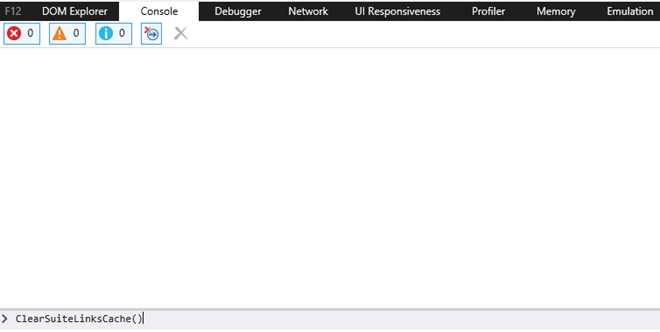
После запуска функция ClearSuiteLinksCache() возвращает значение undefined.

Необходимо обновить страницу, нажав клавишу F5 или нажав кнопку «Обновить» на панели инструментов «Адрес» браузера В адресной строке браузера плитка появится в средстве запуска приложений.
Теги и заметки
Функция «Теги и заметки» не поддерживается в SharePoint Server 2016. Это означает, что пользователи все еще могут создавать теги и заметки, а также пользоваться существующими. Однако не рекомендуем использовать эту функцию, так как она будет удалена в следующем выпуске.
Администратор может архивировать все существующие теги и заметки с помощью командлета Export-SPTagsAndNotesData.
Убедитесь, что выполнены все приведенные ниже минимальные требования.
-
Вы должны быть участником предопределенной роли сервера securityadmin в экземпляре SQL Server.
-
Вы должны быть участником предопределенной базы данных db_owner во всех базах данных, которые необходимо обновить.
-
Вы должны быть членом группы «Администраторы» на сервере, на котором выполняется командлет Microsoft PowerShell.
Где:
-
это URL-адрес существующего корневого сайта SharePoint, откуда требуется экспортировать теги и заметки;
-
это имя экспортируемого ZIP-файла.































